西数硬盘维修操作指导
wd西数硬盘砍头写固件技巧 硬盘维修

wd西数硬盘砍头写固件技巧WD 一代固件通用信息表与固件刷写指南(ROM为25,29的可以作;27的现在先不要作)注意:1.本操作方法可能造成硬盘的彻底报废,使用时须谨慎操作!2.尽可能的保存硬盘本身的固件等。
3.找到替换的固件,磁道表等的主要部分必须完好。
4.用PCB 模式检测检测并保存硬盘的ROM原始情况,若PCB模式显示的磁头数量,盘面数量与硬盘标签上的不符合,那么这个时候你就要判断是什么原因了!(千万不要乱写ROM)A.这个盘已经被砍了磁头了,若可以在普通模式就绪,就进入自动设置,刷回向对应的磁道,固件就可以了。
若在普通模式敲盘,就在PCB模式更改磁头数量与配置,(可以多操作几次)直到在普通模式可以就绪。
若一直无法在普通模式就绪,有两种情况:1,磁头全坏;(必须更换磁头)2,ROM内部坏!(可以换相同容量,编号的PCB板)B.PCB与硬盘不符。
换板子处理!正确的ROM在PCB模式下的显示:(120G的6个面6个头,80G的4个面4个头,40G 的2个面2个头,60G的3个面3个头)。
砍头后ROM在PCB模式下的正常显示:(120G 的6个面4个头或2个头或1个头)(80G的4个面4个头或2个头或1个头)砍头成功后在普通模式可以就绪的,就进入自动设置里注意:先用只读测试检测:0,1头!若有头是只读请砍头或更换磁头配置。
恢复到2个头都是好的!再作下面的步骤:1.先对固件区低格(注意:要格一次,读一次,直到没有读取错误)2.回写对应固件的磁道到0头!!!(建议两次)(主要磁道就可以了)3.回写对应固件的模块到0头!!!(建议两次)(主要模块就可以了)4.检查主的主要模块!有错误就用检测并修复,选中损坏的固件模块编号,在右边框内选择修复所用的文件的目录。
主,主要模块好了以后!就把右边框内的目录收起,避免出错!!!5.把主模块前面的勾去掉,点选后面的次固件,用修复并检测,软件会自动处理固件模块。
完成后再检测1次,直到模块完好。
WDR 5.3西数硬盘维修教程..
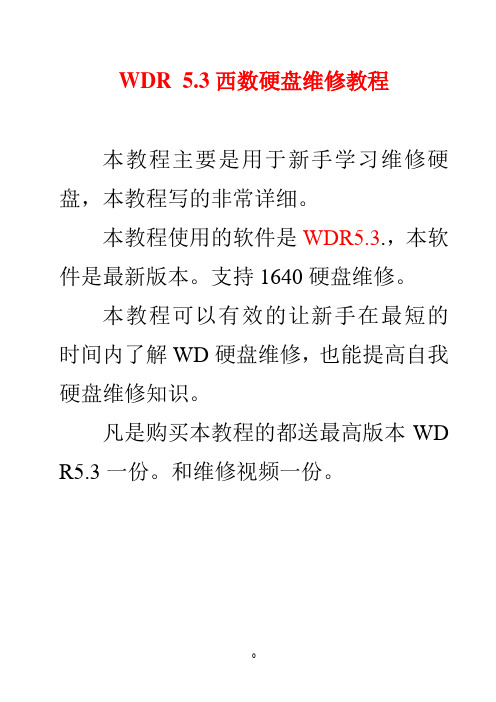
WDR 5.3西数硬盘维修教程本教程主要是用于新手学习维修硬盘,本教程写的非常详细。
本教程使用的软件是WDR5.3.,本软件是最新版本。
支持1640硬盘维修。
本教程可以有效的让新手在最短的时间内了解WD硬盘维修,也能提高自我硬盘维修知识。
凡是购买本教程的都送最高版本WD R5.3一份。
和维修视频一份。
目录1.WDR维修设置 (1)2.WDR基础介绍 (2)3.WDR5.3功能介绍 (3)4.ROM和固件操作 (5)5.硬盘少量坏道维修.......................... .. (7)6.校准操作 (9)7.通刷 (10)8..砍头 (15)WDR设置:第一步注册完打开软件第二步:设置维修盘端口:点击设置____端口___会出现主要端口,次要端口,定制端口USB。
一般如果不是USB移动硬盘都选择“定制端口如果选择了定制端口会出现:注意这个框里有6行参数其中有一行是我们刚好待修盘端口,如果不知道那个才是。
我们要逐一试点击界面来与获取到的参数核对,找出要修的盘为止。
WDR基础介绍:进入维修程序如图下:可以清楚的看到硬盘的型号FW S/N LBA 容量请大家仔细查看是不是自己要修的那个硬盘。
解读硬盘信息:如图下:下面讲解一下软件的全部功能如图下:WDR5.3功能介绍:_____________________________________识别硬盘______________________________________查看SMART_____________________________________清SMART_____________________________________直接复位_____________________________________加载永久覆盖______________________________________加载瞬时覆盖_______________________________________Fash操作(ROM操作)______________________________________模块操作(固件操作)______________________________________磁道操作_______________________________________磁头地图_______________________________________改变内存中的磁头地图_______________________________________CP操作________________________________________内存表________________________________________处理器内存________________________________________扩展缓冲区________________________________________区域_______________________________________UBA_________________________________________配置信息(修改型号LBA)________________________________________创建模块________________________________________ID47编辑________________________________________保留区域表_________________________________________F-列表编辑_________________________________________设置DCM__________________________________________设置目标容量_________________________________________设置最高容量_________________________________________设置TPI__________________________________________设置容量__________________________________________获取硬盘当前格式_________________________________________转换LBA到CHS__________________________________________清G表___________________________________________清P表___________________________________________编译___________________________________________清空编译___________________________________________重新构建P表___________________________________________格式化____________________________________________格式化保留区_____________________________________________快速格式化保留区___________________________________________磁头测试____________________________________________Mini测试____________________________________________伺服效验____________________________________________WRRO测试_____________________________________________伺服测试____________________________________________测试6B______________________________________________逻辑扫描______________________________________________校准______________________________________________快速自校______________________________________________开始校准______________________________________________停止校准______________________________________________编辑脚本_______________________________________________查看校准日志_______________________________________________清除异常中断代码_______________________________________________清除软件错误数_______________________________________________清除自校日志_______________________________________________查看进度ROM和固件操作:首先进入维修程序:然后选择进入Fash(ROM操作)点击读出,然后维修程序会出现然后再点击就会出现然后再右键_______输入输出__________全部读出(固件备份)模块ID打对就是代表这个模块是好的。
(完整版)西数硬盘维修WDR5.3教程

(完整版)西数硬盘维修WDR5.3教程WD硬盘维修教程WDR5.3使用教程:第一步:注册完打开软件第二步:设置维修盘端口:点击设置______端口_____会出现主要端口,次要端口,定制端口USB。
一般如果不是USB移动硬盘都选择“定制端口”如果选择了定制端口会出现:注意这个框里有6行参数其中有一行是我们刚好待修盘端口,如果不知道那个才是。
我们要逐一试点击界面来与获取到的参数核对,找出要修的盘为止。
第三步进入维修程序:如图下:可以清楚的看到硬盘的型号FW S/N LBA 容量请大家仔细查看是不是自己要修的那个硬盘。
下面讲解一下软件的全部功能如图下:我们在这里讲修盘的功能:第一个:识别硬盘是在软件空白的时候你点击一下就会出现硬盘的容量和型号第二个查看SMART:主要是看SMART的好坏不在去用HDD检测SMART好坏第三个:清SMART:有的硬盘查看SMART,或者用HDD检测有红黄块,点击一下这个清SMART的即可完成,也可以清除硬盘的使用时间和次数。
第四个起转电机:这个功能为辅助功能,主要是让硬盘转起来,一般硬盘通上电就会转,所以这个功能一般不会用。
第五个直接复位:主要是让硬盘重启的功能不用你手动把电在插上,只要你点击了这个按钮就好比电脑重启一样。
在维修时候会用到(报错的时候也会用到)。
第六个加载永久覆盖:这个是用于写01好模块的,是用于写通刷用的。
第七个加载瞬时覆盖:这个是用于加载完01模块在加载它。
也是用于写通刷用的第八个Flash操作:也就是ROM操作。
主要用于读取ROM和备份ROM(在维修前备份ROM是维修人员的良好习惯)第九个模块操作:也就是固件操作主要用于备份固件和读取固件以及检测固件的好坏(在维修前备份固件是维修人员的良好习惯)第十九配置信息主要用于修改硬盘的型号个LBA的(比如刷完通刷固件发现容量和型号不对用这个修改一下)第三十一个清G表:比如说G表满了清一下G表就可以继续加G 表坏到了。
西数硬盘维修实录

西数400BB-00DKA0硬盘的修复
故障表现:西数400BB-00DKA0硬盘无法分区,高格。用MHDD检测,全为绿色的S,调用3K的内部低格后,全好,能分区高格,但使用起来感觉稍慢,华硕主板用不了,报SMART错误,用西数官方软件检测,报0159错误,无法进入检测界面。
西数硬盘维修全过程
故障: WD2000EB 容量 20G ,无法分区,不能格式化。用LFORMAT,DM9.56或西数专用程序做低格均告失败。尤其用DM9.56时报MBR等错误信息。用MHDD2.9无法检测到磁头,柱面等信息。用DISKEDIT检测不到硬盘分区。用PC3K的西数模块出现红色提示,但能检测到硬盘。
西数硬盘维修资料
WD EB BB系列 正常认盘不能读写 的修复
对象: WD EB BB系列
故障现象: 自检声正常, 系统BIOS可检测到, 但不可读写. 这是目前WD的通病
解决办法之一:
用Formatting 内部低级格式化。 但数据会全部消失。
解决办法之二:
选 1- 2 -1 - 2 进行再生运算操作, 约十秒钟即可, 数据还完好。
实战修西数AC33200
有个AC33200的盘,以前有坏道,用DLG修复后以为好了,不料重启后常认不到盘,查电路板没问题,用PC3K来试一下,只用PC3000AT的综合测试和自动重置就OK了
修复西数WD400EB硬盘
故障表现:
1.首次冷启动,cmos不认盘;重新热启动可以认盘。能认出WDC WD400EB,但容量为只显示8.5G,且扇区数、磁头数等数据都不对。
3. 选界面中的第三项(内部低格程序)等30分钟。。。。。就OK了
西数硬盘修复工具教程
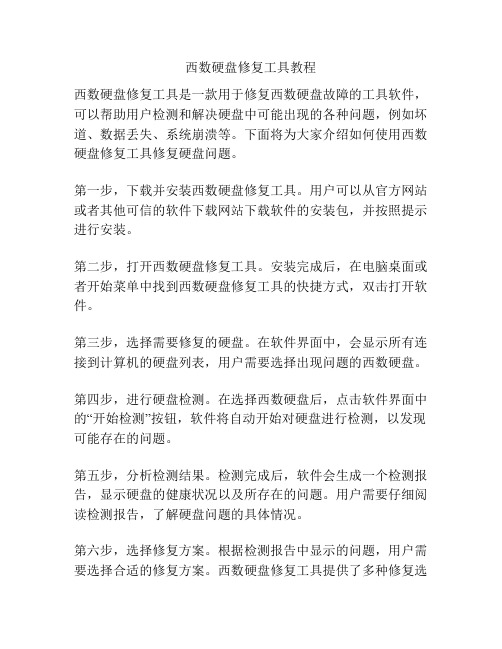
西数硬盘修复工具教程西数硬盘修复工具是一款用于修复西数硬盘故障的工具软件,可以帮助用户检测和解决硬盘中可能出现的各种问题,例如坏道、数据丢失、系统崩溃等。
下面将为大家介绍如何使用西数硬盘修复工具修复硬盘问题。
第一步,下载并安装西数硬盘修复工具。
用户可以从官方网站或者其他可信的软件下载网站下载软件的安装包,并按照提示进行安装。
第二步,打开西数硬盘修复工具。
安装完成后,在电脑桌面或者开始菜单中找到西数硬盘修复工具的快捷方式,双击打开软件。
第三步,选择需要修复的硬盘。
在软件界面中,会显示所有连接到计算机的硬盘列表,用户需要选择出现问题的西数硬盘。
第四步,进行硬盘检测。
在选择西数硬盘后,点击软件界面中的“开始检测”按钮,软件将自动开始对硬盘进行检测,以发现可能存在的问题。
第五步,分析检测结果。
检测完成后,软件会生成一个检测报告,显示硬盘的健康状况以及所存在的问题。
用户需要仔细阅读检测报告,了解硬盘问题的具体情况。
第六步,选择修复方案。
根据检测报告中显示的问题,用户需要选择合适的修复方案。
西数硬盘修复工具提供了多种修复选项,例如修复坏道、恢复数据等。
第七步,执行修复操作。
在选择修复方案后,点击软件界面中的“修复”按钮,软件将自动执行修复操作。
在修复过程中,用户需要耐心等待,不要中断操作。
第八步,检查修复结果。
修复完成后,软件会生成修复报告,用户可以查看修复结果。
如果问题得到解决,则硬盘修复工作完成;如果问题依然存在,用户可以尝试其他修复方案。
最后,我们需要注意的是,虽然西数硬盘修复工具可以帮助我们解决一些硬盘问题,但并不是万能的。
对于一些严重的硬盘故障,例如物理损坏,软件修复工具可能无能为力,需要寻求专业的硬件维修服务。
因此,在使用西数硬盘修复工具时,我们需要根据具体情况选择合适的修复方案,并在必要时寻求专业帮助。
西数硬盘维修软件TREX指令使用教程

西数硬盘维修软件TREX指令使用教学TREX支持电路板主芯片为88i开头的全系列家族。
指令字母不分大小写。
自检(SF)流程意义解释:流水号功能名词正常指向失败指向重要的有第3步的C4,全盘口径校正,调红绿块的。
(卡住不动的话换电源再,不行再分析第0e步的d1(某些此处显示是da,功能是一样的)。
卡住不动的话换固件重新做第16步d2,是跑P表记录,如果p表值太高,则会失败.流程指向18第1b步的b9,内部格式化.P表高的会导致这步失败,P表没有记录的话也会失败。
第1c步的ba,硬盘全盘扫描并自动加表.如果p表值太高或G表溢出.都会引起失败。
第20步.自检正常完成.这时可根据G和P表的记录为估计是否正确.当然.扫描是最好了。
SF启动正常完成后是有P表记录的。
基本操作指令:Scan 端口扫描,扫描出让trex软件控制硬盘的通讯端口,有时候需要重复执行两次或多次才能扫描出端口。
但选择完端口后无需再次执行此命令直到重新打开T软件。
Dut X 选择被控制端的端口序号,一般来0或1,视当前主板端口数值而变化。
Did 显示硬盘基本信息(通常用于检查硬盘状态,固件版本)Idp 显示硬盘高级信息(通常用于查看硬盘电机转速,固件版本日期)Reset 硬盘软复位,不带断电功能,只是重置一下对固件区的读取。
Ireset 硬盘硬复位(带断电重启功能的复位指令)。
Ipath “X”指定固件输入路径,X参数为路径的详细地址,如:”E:\royl\11”Log x.txt 生成以X参数命名的文本文件,记录操作详情。
Showpaths 查看当前输入和输出的路径地址信息。
Fmtunit 格式化硬盘,回车后出现选项.0为带P表的内部格式化;3为不带GP表的内部格式化。
Fmt 不带GP表的格式化硬盘的简写指令,一般用于格式化一小段测试效果,比如这个盘调好了适配和TPI段位等,启动自校前评估下磁头的性能状态。
Clrlog 复位smart表,清空G表.自检流程。
西部数据硬盘维护方法
西部数据硬盘维护方法部数据硬盘维修方法WD EB、AB、BB、JB、AD硬盘固件修复精解1、先将坏硬盘接在IDE2上;2、不跳安全模式,用效率源的测试版修二次,不管成功否。
3、用MHDD里面的ERASE命令全盘修二遍后。
4、再用效率源的将WD硬盘跳成安全模式,修一遍。
5、之后用PC3000V12里面相应的模块修。
6、用法1-2-1-2这个方法是扇区再生恢复,重启后。
7、用MHDD查看,是否正常。
8、如不正常,再次进入PC3KV12相应的模块,用里面的内部格式化,选二修一遍。
9、再用最后一项是G和P表修一次,方可修好~!用以上此法,能修好在MHDD显示A、S错误码和少量的!西数WD2000EB-00CSF0维修实录20G的WD硬盘能检测到但不能启动。
用光驱启动,发现分区没了,不能用FDISK分区。
进入DISKGEN和PQ报错,不能分区。
不能用DM跟LFORMAT 低格。
只好用MHDD的F4功能,全部显示为青色的S。
用HDDREG1.3在第一格就R 了很久。
没耐性等下去,就退出来用PC3K 了。
进入PC3K后的操作过程。
在此之前把硬盘跳线跳到安全模式1、首先是扫描固件,完成后好象显示有几个错误2、内部低格,是那个不考虑G跟P的低格,刚开始低格时感觉好慢,只弹岀一个提示,只看懂了30这个数字:)。
后来等得不耐烦,退出了低格。
3、是选第四项菜单,是逻辑扫描缺陷”什么设置都没改直接按回车,扫描完后有一千多错误。
4、完了以后退出PC3K,用DM试了下低格,终于可以低格了,不过我没有低格,试了PQ跟DISKGEN,分区都没问题,我又用FDISK试分了一下区,OK ,不过在FORMAT 过程中出现坏道。
于是又用上了PC3K。
5、现在就用了低格了,是考虑G和P的那个低格。
在漫长的等待中,可能也就在20多分钟吧,终于格式化完6、退出PC3K,用MHDD扫了一下,0K 了,那些青色的S全没了。
心想这硬盘终于给救回来了。
西数硬盘维修软件TREX指令使用教程
西数硬盘维修软件TREX指令使用教学TREX支持电路板主芯片为88i开头的全系列家族。
指令字母不分大小写。
自检(SF)流程意义解释:流水号功能名词正常指向失败指向重要的有第3步的C4,全盘口径校正,调红绿块的。
(卡住不动的话换电源再,不行再分析第0e步的d1(某些此处显示是da,功能是一样的)。
卡住不动的话换固件重新做第16步d2,是跑P表记录,如果p表值太高,则会失败.流程指向18第1b步的b9,内部格式化.P表高的会导致这步失败,P表没有记录的话也会失败。
第1c步的ba,硬盘全盘扫描并自动加表.如果p表值太高或G表溢出.都会引起失败。
第20步.自检正常完成.这时可根据G和P表的记录为估计是否正确.当然.扫描是最好了。
SF启动正常完成后是有P表记录的。
基本操作指令:Scan 端口扫描,扫描出让trex软件控制硬盘的通讯端口,有时候需要重复执行两次或多次才能扫描出端口。
但选择完端口后无需再次执行此命令直到重新打开T软件。
Dut X 选择被控制端的端口序号,一般来0或1,视当前主板端口数值而变化。
Did 显示硬盘基本信息(通常用于检查硬盘状态,固件版本)Idp 显示硬盘高级信息(通常用于查看硬盘电机转速,固件版本日期)Reset 硬盘软复位,不带断电功能,只是重置一下对固件区的读取。
Ireset 硬盘硬复位(带断电重启功能的复位指令)。
Ipath “X”指定固件输入路径,X参数为路径的详细地址,如:”E:\royl\11”Log x.txt 生成以X参数命名的文本文件,记录操作详情。
Showpaths 查看当前输入和输出的路径地址信息。
Fmtunit 格式化硬盘,回车后出现选项.0为带P表的内部格式化;3为不带GP表的内部格式化。
Fmt 不带GP表的格式化硬盘的简写指令,一般用于格式化一小段测试效果,比如这个盘调好了适配和TPI段位等,启动自校前评估下磁头的性能状态。
Clrlog 复位smart表,清空G表.自检流程。
西数硬盘维修操作指导
西数硬盘维修操作指导
修盘前先判断硬盘的故障原因:
一.不认盘
1.电机不转,有三种情况,一。
电路板坏,这个情况有可能驱动坏了,也有可能板上的ROM 坏,直接换同型号的板,重写ROM,一般都会好二。
电机坏,没法开盘就只有报废了。
2.固件,模块有问题,或固件区有坏道,需要修模块,或换全套固件。
3.磁头有问题,磁头有问题多会敲盘。
但也有一个情况敲盘是电路板引起的,所以需要换了板后才可以确认是否板有问题。
二.认盘,坏道较少,一般几个到几百个,我们可以用“少量坏道修复+WDR4.0”目录里面的方法扫描坏到先加到G表,满了再转P 表,反复扫几次,很多盘就可以修好。
如果怎样也加不完表的,就需要做全面自校了的。
就按“开自校修坏道”,来修复,需要6-12个小时。
看盘的容量和盘的速度来定。
三.认盘,但是认盘很慢的,需要通刷固件,检查固件区是否有问题,有问题先修复固件区,再做全面自校。
四.认盘但是某个区域有大量坏道,先内格一次带P表,清下G 表,再扫,如果还有,再自校,自校如果卡了,就需要砍头操作。
西数硬盘固件区物理坏道修复
西数硬盘固件区物理坏道修复在硬盘的使用过程中,盘片被划伤、盘片的同一个位置被反复读写造成磁弱化等,都可能导致固件区的物理坏道。
要修复固件区的物理坏道,可以用固件偏移功能将位于坏道上的固件移到好的磁道上。
下面介绍使用效率源西数专修程序对硬盘固件区的物理坏道进行修复的方法。
(1)将帮障硬盘与维修终端、电脑连接好后,启动西数专修程序,进入“硬盘装入”工作界面,待硬盘状态显示为“就绪”时,单击按钮,成功装入后可在状态栏中显示出硬盘参数,如图1所示。
图1 装入硬盘(2)切换到“固件读取”工作界面,选中“主”、“次”复选框,单击按钮选中“模块”栏中列出的所有模块,再单击按钮,稍候将在中间的上下两个列表框中分别列出读取成功的模块和读取出错的模块。
选中工作界面右侧“磁道”栏中的“0”、“1”复选框,单击按钮选中选中所有的磁道,再单击按钮,稍候将在中间的上下两个列表框中分别列出读取成功和读取失败的磁道,如图2所示。
完成固件模块和磁道的备份。
图2 备份固件模块和磁道(3)可以看到损坏的模块和磁道都比较多,用前面的固件区逻辑坏道修复方法对固件模块进行修复,仍然有部分模块不能修复,基本可以判断固件区存在物理坏道。
下面对存在于固件区物理坏道上的E9号和EC号固件模块进行修复。
(4)切换到“固件区检测”工作界面,在“模块地图修改”栏的列表框中选择读取出错的模块,这里选择E9号模块,此时列表框下方的“ID”、“柱面”、“扇区”和“长度”文本框中将显示对应的数字,如图3所示。
图3 选择需要偏移的固件模块知识提示:这里解释一下列表框中所列的模块地图的含义,以E9—25—152—91为例,E9表示E9号模块,25表示该模块所在的磁道,152表示该模块开始的扇区,91表示这个模块所占的扇区长度。
知识提示:在西数硬盘的出厂设置中,23号磁道在固件区中是保留磁道,没有任何数据,在进行固件偏移时就可以把固件模块偏移到23号磁道。
(4)这里将E9号模块偏移到23号磁道,将“ID”、“柱面”、“扇区”和“长度”文本框中的信息修改为“E9”、“23”、“1”、“91”,其中23表示23号磁道,即将原来的25号磁道偏移到23号磁道,1表示开始扇区位置,修改完模块后,单击按钮确认修改,再单击按钮保存修改到硬盘的固件区,如图4所示。
- 1、下载文档前请自行甄别文档内容的完整性,平台不提供额外的编辑、内容补充、找答案等附加服务。
- 2、"仅部分预览"的文档,不可在线预览部分如存在完整性等问题,可反馈申请退款(可完整预览的文档不适用该条件!)。
- 3、如文档侵犯您的权益,请联系客服反馈,我们会尽快为您处理(人工客服工作时间:9:00-18:30)。
修盘前先判断硬盘的故障原因:
一.不认盘
1.电机不转,有三种情况,一。
电路板坏,这个情况有可能驱动坏了,也有可能板上的ROM 坏,直接换同型号的板,重写ROM,一般都会好二。
电机坏,没法开盘就只有报废了。
2.固件,模块有问题,或固件区有坏道,需要修模块,或换全套固件。
3.磁头有问题,磁头有问题多会敲盘。
但也有一个情况敲盘是电路板引起的,所以需要换了板后才可以确认是否板有问题。
二.认盘,坏道较少,一般几个到几百个,我们可以用“少量坏道修复+WDR4.0”目录里面的方法扫描坏到先加到G表,满了再转P表,反复扫几次,很多盘就可以修好。
如果怎样也加不完表的,就需要做全面自校了的。
就按“开自校修坏道”,来修复,需要6-12个小时。
看盘的容量和盘的速度来定。
三.认盘,但是认盘很慢的,需要通刷固件,检查固件区是否有问题,有问题先修复固件区,再做全面自校。
四.认盘但是某个区域有大量坏道,先内格一次带P表,清下G表,再扫,如果还有,再自校,自校如果卡了,就需要砍头操作。
